Rekam panggilan di Samsung Galaxy J7 Pro.

Dalam beberapa kasus khusus, Anda perlu menyimpan rekaman panggilan.
Random Access Memory disingkat RAM adalah random access memory di dalam komputer, dimana komputer menyimpan memori sementara sebelum dipindahkan ke CPU untuk diproses. Oleh karena itu, data yang terekam dalam RAM akan hilang saat Anda mematikan komputer.

Bus (dari komputer) adalah sistem untuk bertukar data antara komponen komputer internal atau antar komputer.
 </s> </s> </s> </s> </s> </s> </s> </s> </s> </s> </s> </s> </s> </s> </s> </s> </s> </s> </s> </s> </s> </s> </s> </s> </s> </s> </s> orang </s>
</s> </s> </s> </s> </s> </s> </s> </s> </s> </s> </s> </s> </s> </s> </s> </s> </s> </s> </s> </s> </s> </s> </s> </s> </s> </s> </s> orang </s>
Menurut Vi.Wikipedia , bus diklasifikasikan menjadi dua kategori:
+ Bus RAM ( kecepatan bus ) adalah kecepatan pemrosesan data dalam satu detik.
+ Lebar bus adalah lebar memori. Jenis RAM DDR, DDR2, DDR3, dan DDR4 saat ini memiliki lebar bus 64bit tetap.
Dan kita dapat menghitung bandwidth ( bandwidth ) RAM melalui kecepatan bus dan lebar bus dengan rumus sebagai berikut:
Bandwidth = (Kecepatan Bus x Lebar Bus) / 8
Bandwidth adalah kecepatan maksimum RAM yang bisa dibaca per detik. Bandwidth yang direkam pada RAM adalah maksimum teoritis. Faktanya, bandwidth seringkali lebih rendah dan tidak dapat melebihi angka teoritis.

Saat ini, sebagian besar laptop dan komputer di pasaran menggunakan DDR SDRAM dan yang paling populer akan saya daftar sebagai berikut:
|
Nama |
Kecepatan Bus (MHz) |
Kecepatan Transfer Data (MT / dtk) |
|
SDRAM |
100 - 166 |
100 - 166 |
|
DDR |
133 - 200 |
266 - 400 |
|
DDR2 |
266 - 400 |
533 - 800 |
|
DDR3 |
533 - 800 |
1066 - 1600 |
|
DDR4 |
1066 - 1600 |
2133 - 3200 |
3. Cara melihat, periksa RAM
Langkah 1 : Klik kanan pada bilah tugas > Pilih Pengelola Tugas .
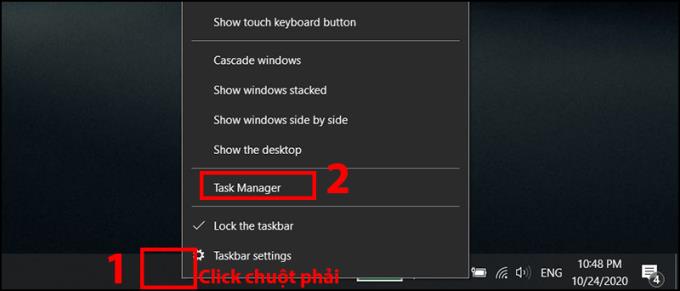
Langkah 2 : Pilih tab Performance > Pilih Memory > Di bagian Speed , kecepatan transfer data RAM.
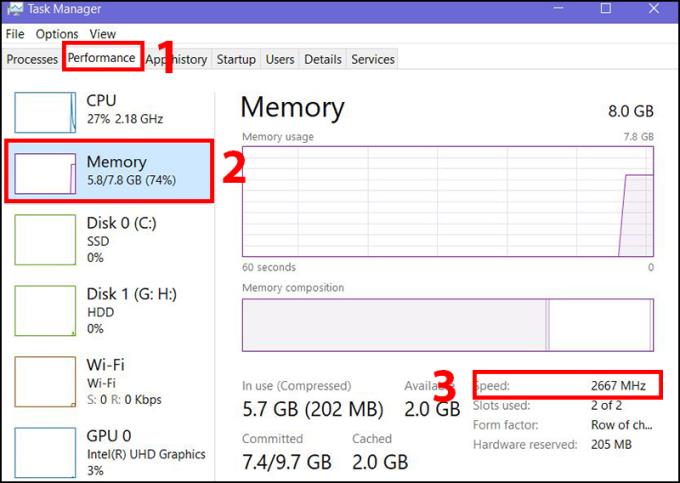
Jika Task Manager tidak ditampilkan seperti yang ditunjukkan pada gambar, pilih More details untuk menampilkan keseluruhan.
Klik ikon Apple di sudut kiri atas> Pilih Tentang Mac Ini dan lihat informasi RAM di bagian Memori.
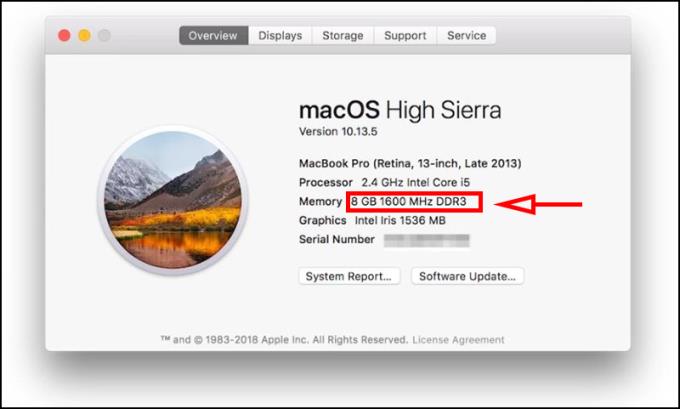
Jawabannya ya, asalkan pin pada motherboard dan RAMnya sama (misalnya RAM DDR4 - 2666, Anda masih bisa memasang motherboard DDR4 - 2400, tetapi baud rate-nya adalah 2400).
Perhatikan juga bagi Anda jika Anda memasang 2 RAM DDR4 - 2400 dan DDR4 - 2666 pada motherboard DDR4 - 2666 , maka kecepatan transfer data kedua bar tersebut akan disebut paling rendah (2400).
Lihat juga :
>>> Apa itu RAM laptop? Berapa kapasitas yang cukup?
>>> Petunjuk untuk meningkatkan RAM untuk laptop berkapasitas rendah
Di atas adalah beberapa informasi yang kami harap akan sedikit membantu Anda. Terima kasih telah menonton.
Dalam beberapa kasus khusus, Anda perlu menyimpan rekaman panggilan.
Anda menghapus foto dan video, tetapi secara otomatis semuanya dikembalikan ke ponsel Anda. Apa penyebabnya dan bagaimana cara mematikannya?
Koneksi OTG membantu mendukung koneksi dengan perangkat periferal seperti mouse, USB, keyboard...
Fitur ini memungkinkan wallpaper berubah setiap kali Anda membuka layar kunci.
Anda dapat mengubah suara default untuk panggilan masuk dengan lagu yang Anda unduh sendiri.
Fitur ini membantu Anda memeriksa untuk dapat mengunduh pembaruan sistem operasi terbaru untuk perangkat Anda.
Anda dapat menghubungkan telepon Anda ke komputer melalui kabel USB untuk mengambil dan menyalin data.
Anda dapat mengubah suara default saat ada panggilan masuk dengan musik favorit Anda.
Optimalkan perangkat Anda dengan memulai ulang secara otomatis dengan waktu yang ditentukan. Semua data yang belum disimpan akan hilang saat perangkat melakukan boot ulang.
Anda dapat menggunakan koneksi OTG untuk menghubungkan ke periferal eksternal lainnya seperti mouse, keyboard, atau USB.
Pengaturan kecerahan layar Samsung Galaxy J7 membantu Anda mengatur waktu ketika perangkat akan mati secara otomatis saat tidak digunakan.
Belakangan ini banyak pengguna smartphone khususnya Samsung yang memiliki ikon kaca pembesar di layarnya. Apa itu ikon dan bagaimana cara mematikannya?
Monitor detak jantung pada Samsung Galaxy S7 membantu Anda mengukur detak jantung Anda saat ini setiap saat.
Samsung Pay Setelah menjadi platform pembayaran populer di negara maju seperti AS, Singapura, dan Korea Selatan, Samsung secara resmi memperkenalkan layanan Samsung Pay ke pasar Vietnam.<!--{cke_protected}% 3Cmeta%20charset%3D%22utf- 8%22%20%2F%3E-->
Fitur ini memungkinkan wallpaper layar kunci berubah ke efek yang berbeda saat Anda memiringkan ponsel ke arah yang berbeda.










